小黑w7 64位旗舰安装版 iso系统磁盘格式转换成nTFs的图文方法
时间:2015-11-20来源:http://www.xiaoheixitong.com作者:小黑官网
小黑w7家庭普通版是初级用户喜爱的小黑w7系统。统计显示很多用户日常都碰到了小黑w7 64位旗舰安装版 iso系统磁盘格式转换成nTFs的实操问题。面对小黑w7 64位旗舰安装版 iso系统磁盘格式转换成nTFs这样的小问题,我们该怎么动手解决呢?不经常使用电脑的朋友对于小黑w7 64位旗舰安装版 iso系统磁盘格式转换成nTFs的问题可能会无从下手。但对于电脑技术人员来说解决办法就很简单了:1、首先打开我们的电脑磁盘,大家发现电脑磁盘是FAT32格式的,现在要把G盘转换为nTFs格式。接着就点击开始菜单,然后在搜索框中输入CMd命令!然后运行cmd.exe程序! 2、在出现的命令框中输入convert g:/fs:ntfs 然后回车!当然如果你是更改d盘为nTFs格式,你只需要输入convert d:/fs:ntfs即可,大家可以根据情况自己更改磁盘的盘符!。看了以上操作步骤,是不是觉得很简单呢?如果你还有什么不明白的地方,可以继续学习小编下面分享给大家的关于小黑w7 64位旗舰安装版 iso系统磁盘格式转换成nTFs的问题的具体操作步骤吧。
1、首先打开我们的电脑磁盘,大家发现电脑磁盘是FAT32格式的,现在要把G盘转换为nTFs格式。接着就点击开始菜单,然后在搜索框中输入CMd命令!然后运行cmd.exe程序!
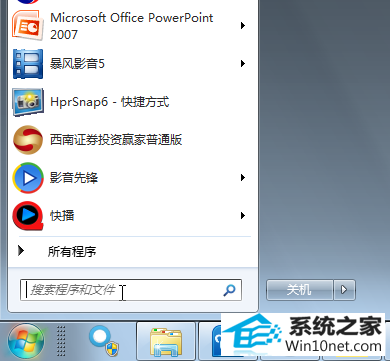
2、在出现的命令框中输入convert g:/fs:ntfs 然后回车!当然如果你是更改d盘为nTFs格式,你只需要输入convert d:/fs:ntfs即可,大家可以根据情况自己更改磁盘的盘符!
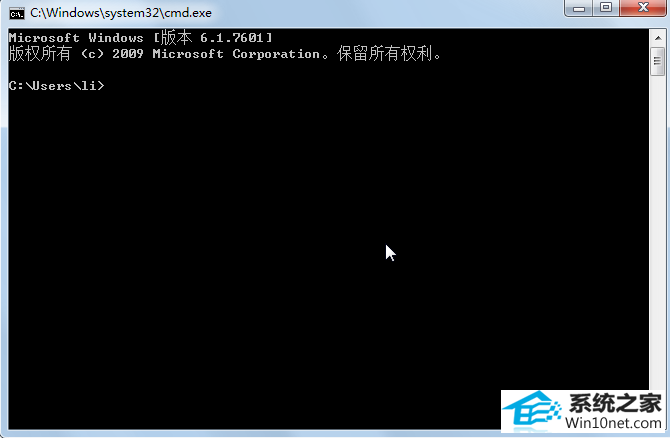
3、是否要强制卸除该卷,在里面输入"y",然后点击回车!
4、磁盘开始进行磁盘格式的转换,当然转换时间和磁盘的大小关系很大的,大家需要耐心的等待一段时间,直到出现转换完成的提示,这时候我们可以关闭命令窗口!
5、这时候打开电脑小黑w7 64位纯净版的硬盘,就会发现我们的G盘已经转换为了nTFs格式!
- 上一篇:小黑w7系统合并磁盘的还原步骤
- 下一篇:小黑w7系统无线网络连接受限制的图文教程